Win8开机密码取消教程
小编用Win8系统也有近2年时间了,虽然是以启动速度快著称,但是开机后的锁屏以及开机密码,严重拖慢系统启动速度!所以就今天试试搞定他们,加快启动到桌面了。接下来是小编为大家收集的Win8开机密码取消教程,希望能帮到大家。
Win8开机密码取消教程

Win8开机加速图文教程
开机后最先看到的就是锁屏了,我们先来说说怎样去除锁屏。虽然他能显示时间,日期,甚至一些应用的通知消息,但这也不能吸引我多停留一秒。
这里需要用到注册表,我们打开搜索,输入 regedit 然后,右击用“管理员权限”打开!

提示下图信息,点击“是”。
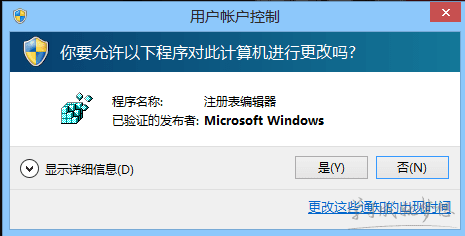
找到如下路径:HKEY_LOCAL_MACHINE | SOFTWARE | Policies | Microsoft | Windows 。
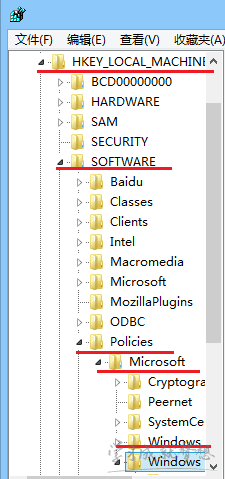
在Windows文件夹下新建一个“项”。取名:Personalization。
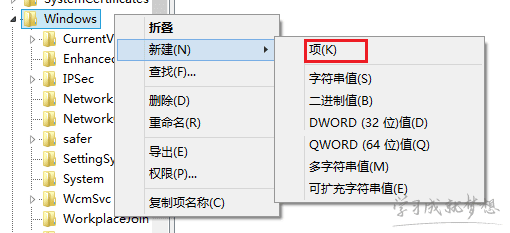
在Personalization项下面,新建一个DWORD (32位)值,名为:NoLockScreen。
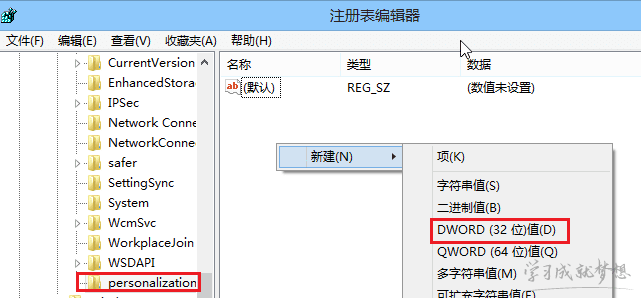
将NoLockScreen值改为1(双击就能修改)。
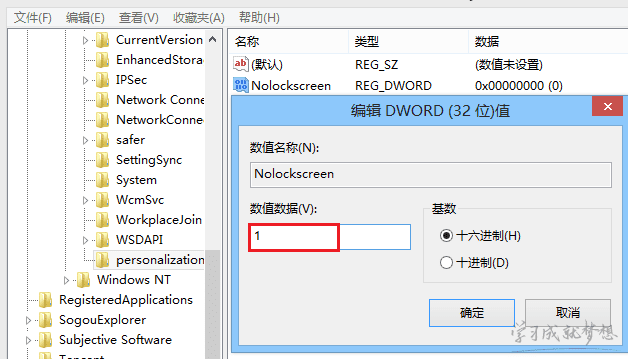
这样你在重新启动的时候就没有锁屏了!
如果嫌注册表麻烦,还可以通过组策略来完成。
搜索输入:gpedit.msc

找到计算机--管理模版--控制面板--个性化下面的“不显示锁屏”。
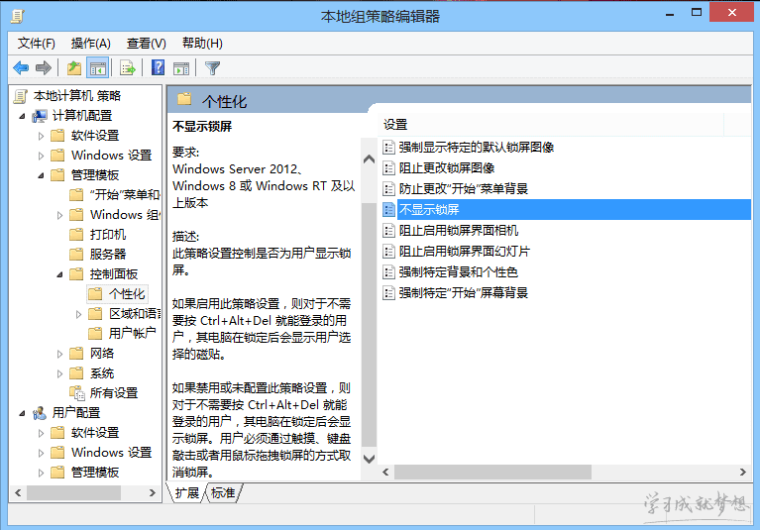
右击“不显示锁屏”,选择“编辑”,弹出窗口中选“已启用”。
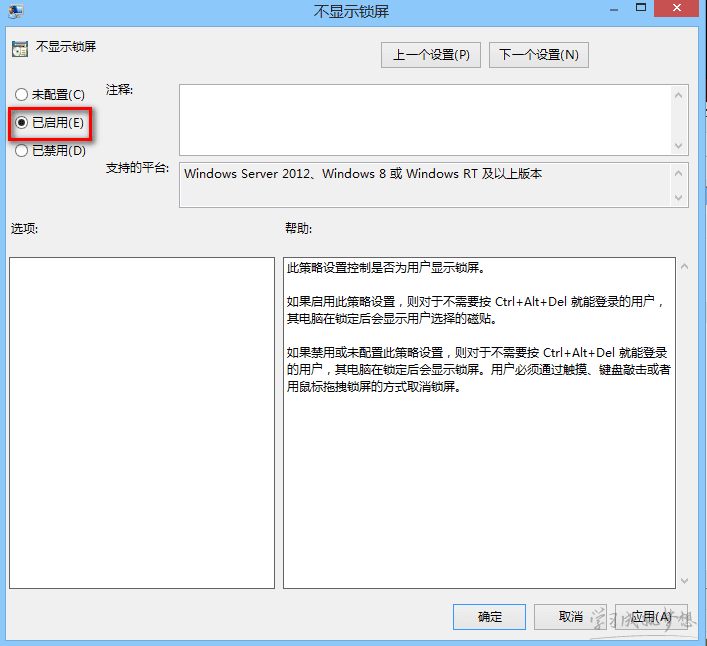
至此,我们就将锁屏给干掉了,以后启动就能直接进入无锁屏的系统啦!
下面来讲讲该如何自动登陆!
找到“搜索”功能(Win+Q或者鼠标指向右上角点放大镜)。输入 netplwiz
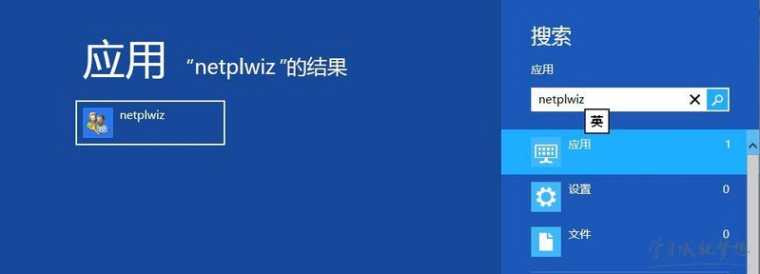
然后在弹出来的窗口中,去除“要使用本计算机,用户必须输入用户名和密码”选择前面的√。
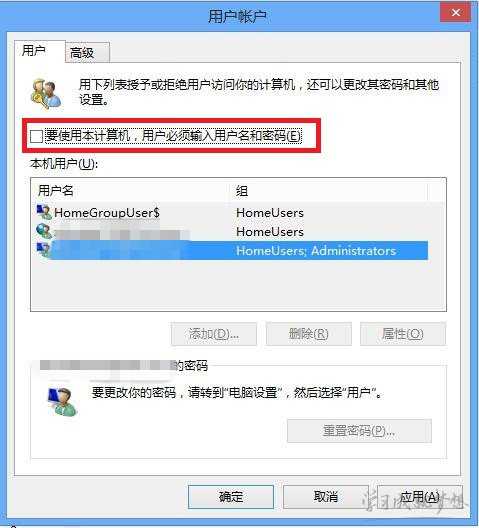
点击确定后,会弹出“自动登陆”窗口。输入密码,确定即可!
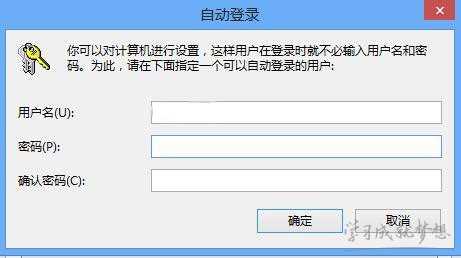
经过上面的设置,以后每次登陆Win8就不用输入密码自动登陆了!还不妨碍以后使用Win8其他功能。
进入系统后直接进入桌面而非Metro界面的方法就是,右击任务栏选“属性”,找到“导航”,勾选“登陆后转到桌面而不是‘开始’屏幕”这一项即可!
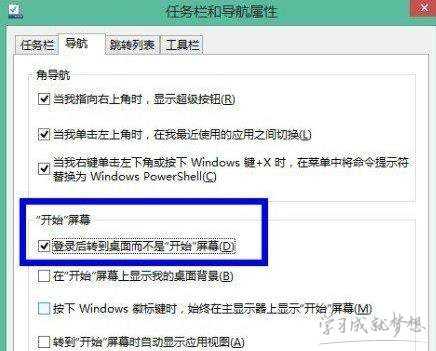
小编提示:需要提醒一点是,一旦你禁用了锁屏,设备的同步功能也会失效,因为Windows 8/8.1默认使用微软账户来同步锁屏,锁屏被禁用,同步也受到了影响。所以你要想好,加速登陆也是有小损失的!
看了“Win8开机密码取消教程”还想看:
1.Win8开机密码取消的方法
2.win8笔记本开机密码怎么取消
3.win8怎么取消开机密码
4.Windows8取消开机登陆密码实用技巧
5.win8.1如何取消密码